Cara Menggunakan Fungsi Rumus ROUND di dalam Excel
Pada artikel kali masih membahas tentang fungsi matematika dan trigonometri yang ada Microsoft Excel, salah atu yang kita bahas kali ini yang termasuk fungsi matematika dan trigonometri adalah fungsi ROUND di microsoft Excel.
Fungsi Round berfungsi untuk membulatkan angka ke jumlah digit yang ditentukan. Misalnya membulatkan angka atau bilangan 2 angka dibelakang koma.
Fungsi Round ini mempunyai hubungan erat dengan fungsi ROUNDUP dan ROUNDDOWN yang keduanya mempunyai fungsi yang sama yaitu untuk membulatkan angka, namun kalau di telisik secara detil sebenarnya mempunyai fungsi yang sedikit berbeda;
Dalam pembahasan ini saya akan mengulas tentang fungsi rumus ROUND dan juga akan melihat perbedaan antara rumus ROUNDUP dan rumus ROUNDDOWN.
Cara menggunakan Fungsi dan rumus ROUND di dalam Excel
Dalam menggunakan Excel sudah barang tentu kita menggunakan angka-angka sebagai perhitungan, sehingga kita sedikit perlu mengetahui belajar membulatkan sebuah angka yang nantinya bisa saja kita temukan dalam perhitungan.Biasanya rumus ini digunakan untuk mencari nilai sebuah mata pelajaran yang hasilnya bisa berbentuk angka koma.
Dalam pembulatan ini akan dibagi menjadi dua yaitu Pembulatan keatas dan Pembulatan kebawah
Adapun Batasan yang digunakan untuk pembulatan adalah angka 5, jika angka terakhir lebih dari atau sama dengan 5 maka pembulatan akan di tarik keatas, jika kurang dari 5 pembulatan akn ditarik kebawah.
Rumus ROUND akan membulatkan angka keatas atau kebawah sesuai aturan dalam matematika sedangkan rumus ROUNDDOWN kebalikan dari rumus ROUNDUP yaitu membulatkan angka selalu kebawah.
Dalam pertemuan kali ini saya akan membahas rumus ROUND saja untuk rumus ROUNDUP dan ROUNDDOWN akan kita bahas nanti dalam waktu yang lain.
Berikut adalah syntax dari rumus ROUND :
=ROUND(number,num_digits)
number, angka atau alamat cell yang akan dibulatkan.
num_digits, jumlah digit angka yang kan dibulatkan
Dalam penggunaan num_digits untuk pengisiannya ada dua angka yaitu angka posistif dan angka negatif. Jika positif maka angka yang dibulatkan sebelah kanan setelah koma sedangkan jika negatif kebalikannya yaitu sebelah kiri setelah koma.
Untuk penggunaan rumus ROUND silahkan perhatikan pada gambar dibawah ini :
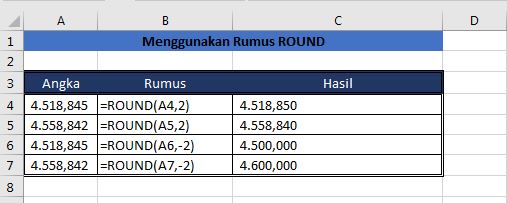 |
| Rumus ROUND |
Dari tabel diatas kita akan jelaskan satu persatu yang pertama adalah :
Membulatkan Angka disebelah kanan koma
Silahkan perhatikan gambar diatas pada baris ke-4 dan ke-5 kita membulatkannya dengan rumus
=ROUND(A4;2)
Dari rumus diatas maka pada cell 4 hasilnya adalah 4.518,85 yang semula 4.518,845 karena dibulatkan 2 digit angka decimal, karena angka terakhir yang dibulatkan adalah 5
Kemudian pada contoh yang lain pada angka 4.558,842 pada tabel diatas hasilnya adalah 4.558,84 karena angka terkhir dibawah 5
Kemudian pada rumus contoh yang kedua adalah :
=ROUND(A5;2)
Hasil dari pada rumus diatas penjelasannya sama dengan rumus pada pada pembahasan diatas.
Untuk kondisi num_digits dengan angka negatif, perhatikan baris ke-6 akan membulatkan angka dengan rumus :
=ROUND(A6;-2)
Hasilnya tampak pada cell C6 yaitu 4.500 dari angka yang semula adalah 4.518,845, jika angka yang kedua tersebut minimal 5 atau lebih maka hasilnya akan tampak pada baris 7.
Demikian pembahasan kita hari ini mengenai Cara Menggunakan Fungsi Rumus ROUND di dalam Excel, semoga artikel ini bermanfaat buat kit semua
Post a Comment for "Cara Menggunakan Fungsi Rumus ROUND di dalam Excel"
Berkomentarlah dengan sopan jangan menyimpang dari tema dan dilarang melakukan komentar spam